好多网友下载ARCHICAD可是不知如何配合AutoCAD使用,下面小编为大家讲解从AutoCAD测量数据创建ARCHICAD地形。

准备AutoCAD文件
打开测绘部门提供的。dwg文件,并且检查文件是否是依据当地的通用做法、标准完成,例如:
l 单位=米
l 是否采用块或者点来代表每一个测量点,并且测量点放置在正确的全局坐标系(X,Y,Z)中—使用LIST命令来选择要检查的元素
现在我们准备从这些测量点中提取数据。
从AutoCAD中提取数据
1、转到插入选项卡
2、选择提取数据
1、由于这是第一次,我们选择创建新数据提取。下次可以采用“将上一个提取用作样板(。dxe或。blk)”
2、单击下一步>
1、为* .dxe文件命名
2、单击保存
1、选择“在当前视图中选择对象”
2、单击选中的对象旁边的按钮(方块)
框选全部对象,点击“Enter”键。
1、单击“下一步”
1、勾选代表测量点旁边的方块,这里我们选择SFIG,我们通过第一步的LIST命令中可以查看得出。
2、单击“下一步”
1、在类型过滤器中选择“几何图形”
2、勾选位置X、位置Y、位置Z
3、单击“下一步”
如果出现下面的提示框,请检查并且修正被影响到的块:
1、取消选择我们不需要的“显示计数列”和“显示名称列”;
2、单击“下一步”
1、选择“将数据输出至外部文件(。xls.csv .mdb .txt)”
2、单击文件名填写框前的按钮
1、命名
2、将文件存储为*.txt
3、单击“保存”
1、单击“完成”以完成提取数据
数据文件如下所示,现在我们已经准备好把这些数据导入ARCHICAD了。
把数据导入ARCHICAD
1、单击“文件”菜单
2、选择文件→互操作性→通过测量数据放置网面
1、选择该文件
2、单击“打开”
1、选择“m”作为测量单位
2、选中“初始位置”,和“缩放到新网面”
3、在项目零点在海平面以上输入“100.00” 米
4、选择“确定”
根据所选文件中的点数据,网面将会被创建如下:
验证
转到选项→项目个性设置→项目位置以设置海平面高度:
1、在“高度(海平面)”处键入100.00
2、点击“确定”
1、选择左侧工具栏中的文档→楼层标高标注
2、工具栏中选择“向网面倾斜”
3、把标高标注放置在网面的脊线(轮廓)处,如下图所示:
1、选中文字
2、单击“设置对话框”
3、选择“自定义文本”
4、插入自动文本→到海平面
1、单击“确定”。距离海平面的数值将会显示出来,这样就可以验证是否正确了。
请对文章打分
从AutoCAD测量数据创建ARCHICAD地形

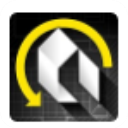
评论
评论内容不能为空
热门回复
查看全部评论